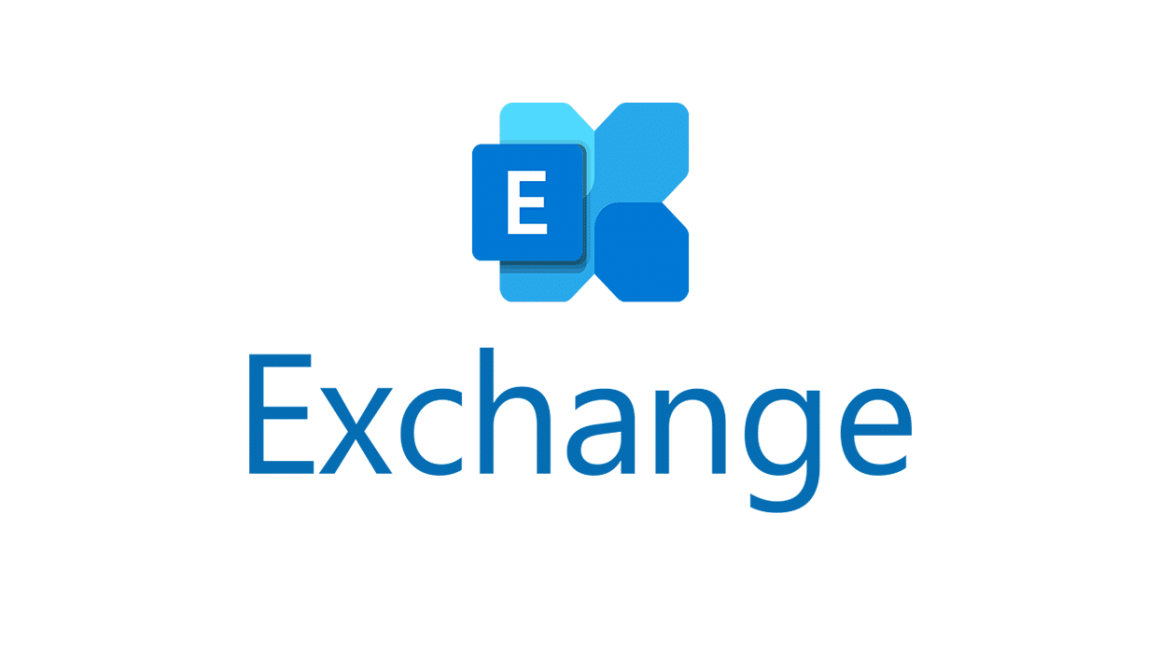Merhaba
Daha önceki yazimizdak Windows Server 2012 R2 üzerinde Exchange Server 2013 kurulumu için gerekli olan yapılandırmayi ve Windows Server 2012 R2 üzerinde Exchange Server 2013 kurulumunu yapmıştim.
Bundan sonraki yazilarimizda Exchange Server 2013 kurulumdan sonra gerekli olan yapılandırma adimlarini sizlerle paylaşıyor olacağım. Exchange Server 2013 yapılandırma adimlarindan biri olan Exchange Server 2013 üzerinde Send Connector,Exchange Server 2013 üzerinde Accepted domain yapılandırması,Exchange Server 2013 E-Mail Address Policies Yapılandırması ve Exchange Server 2013 User Ekleme İşlemlerini yazisini paylaşmiştim sizlerle.
Bu yazimizda Exchange Server üzerinde grup oluşturma ve yapılandırma işlemlerini anlatiyor olacağım. Exchange Server üzerinde grup oluşturulmasi birden fazla kullanıcının mail işlemi yapabilmeniz için ortaya çıkmış birşeydir. Exchange Server üzerinde gruplar ikiye ayrılmaktadır.
- Security
- Distribution
Security : Security gruplar çoğunlukla paylaşımlarda kullanıdığımız grup tipidir.
Distribution : Distribution gruplar ise mail dağıtım grubudur.
Aslinda grup oluşturmanin bir diğer önemi ise aynı maili birden fazla kişiye göndermek yerine bir gruba göndermek hem Exchange Server stabilitisi ve mail trafiği açısından hem de zaman yönetimi açısından daha kullanışlıdır.
Şimdi grup oluşturma ve yapılandırma adimlarina geçelim.
Exchange Admin Center’ı açıyoruz. recipients bölümü altinda buluan groups sekmesine geliyoruz.
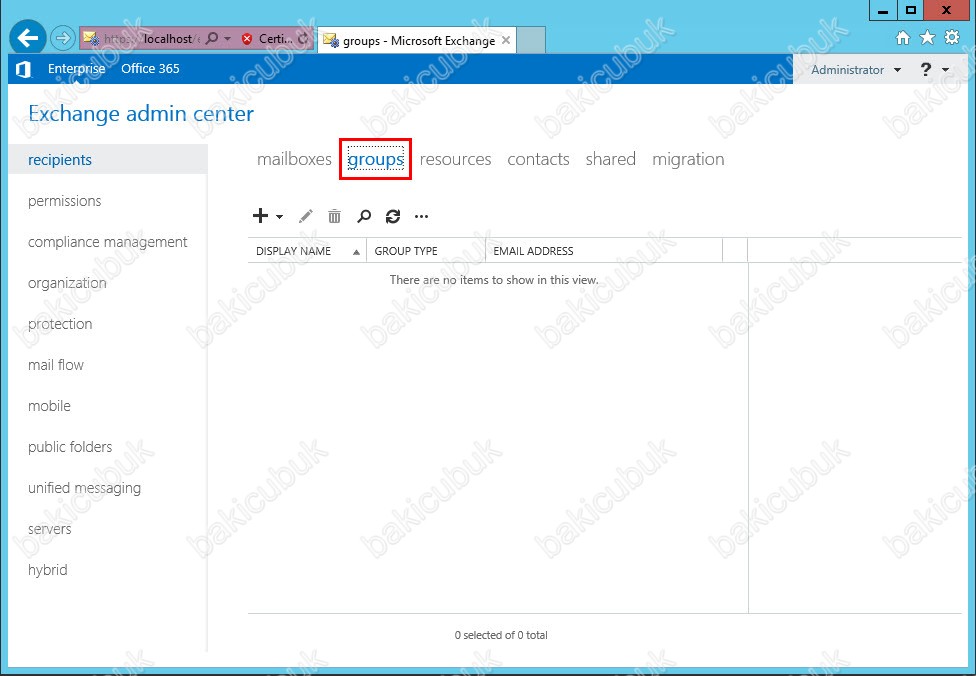
group sekmesinde bulunan + ( Artı ) tuşuna basarak sertifika yapılandırma işlemini başlatiyoruz.
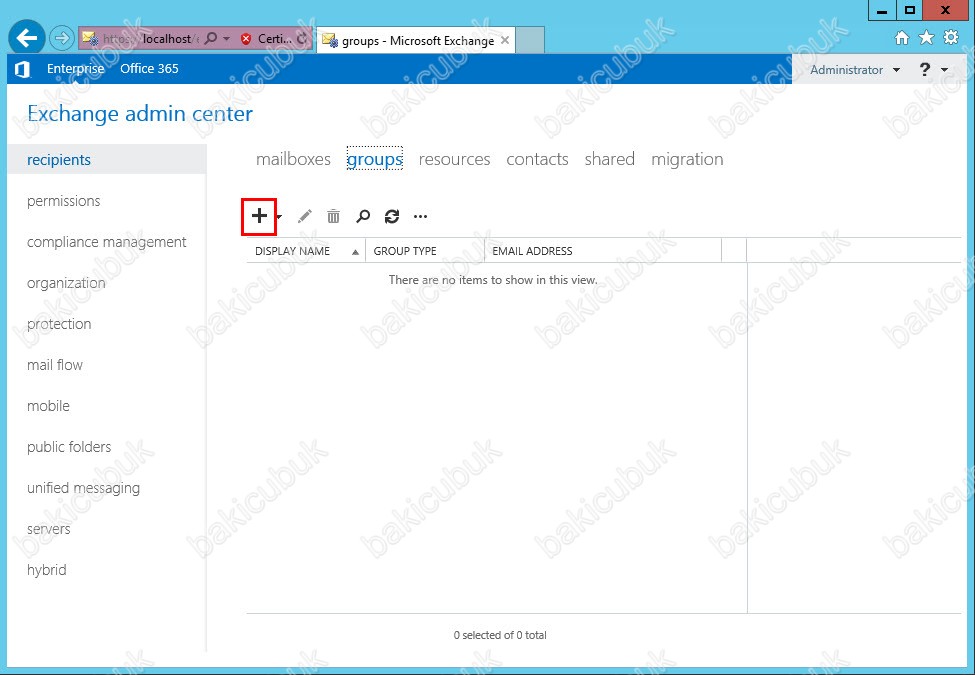
group sekmesinde bulunan + ( Artı ) tuşuna tıkladiğimizda oluşturabileceğimiz grouplari görüyoruz. Ben Exchange Server üzerinde Distribution group oluşturup yapılandıracağım için Distribution group seçiyorum.
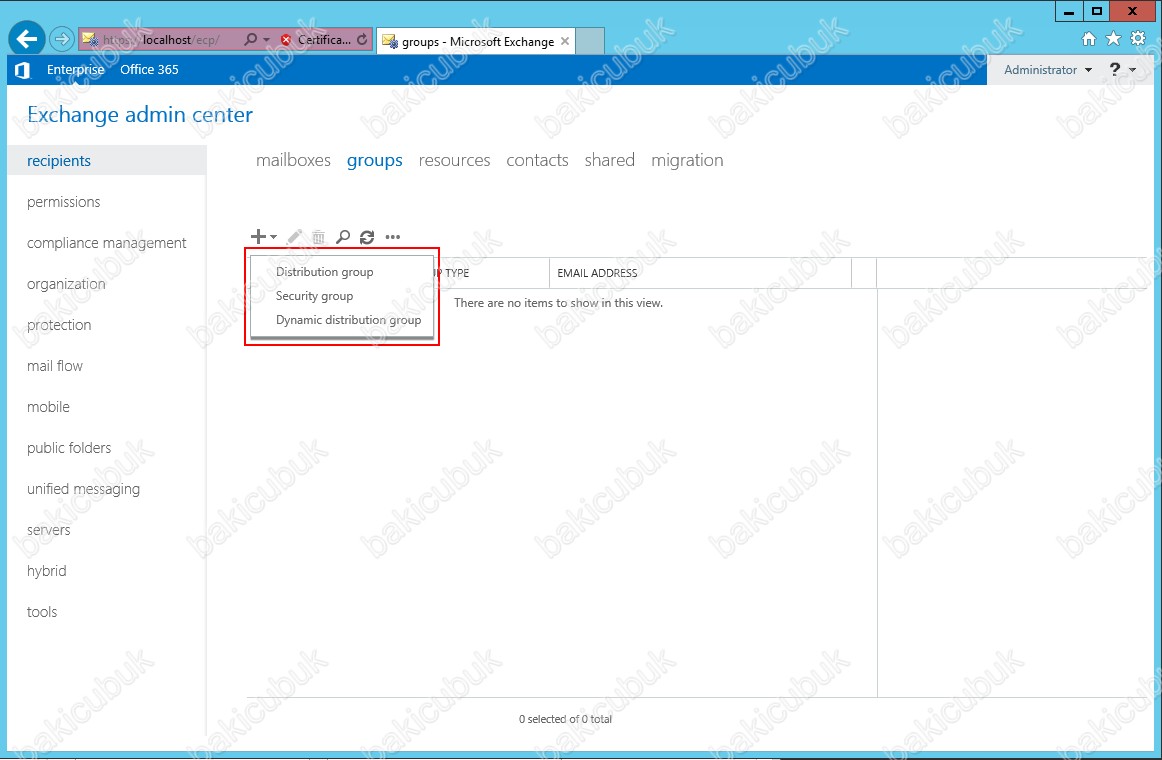
new distribution group ekrani geliyor karşımıza.
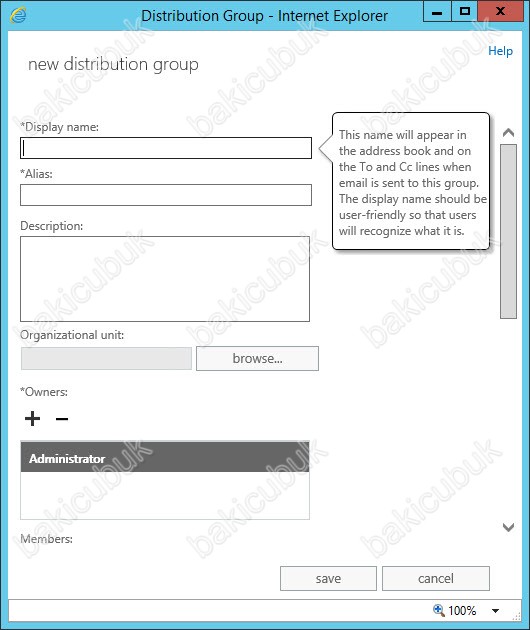
Display name ve Alias bölümlerine oluşturacağımız Distribution group için bir isim belirliyoruz.
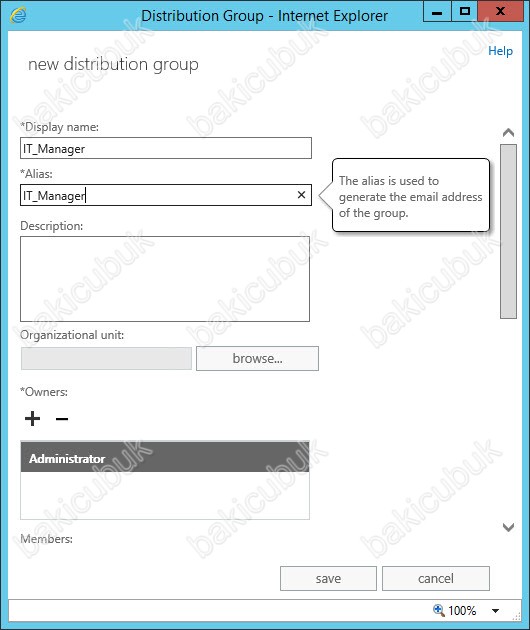
Oluşturacağımız Distribution group Active Directory Domain yapısı içindeki hangi Organizational Unit altina oluşturulacağını seçmek için Browse diyoruz.
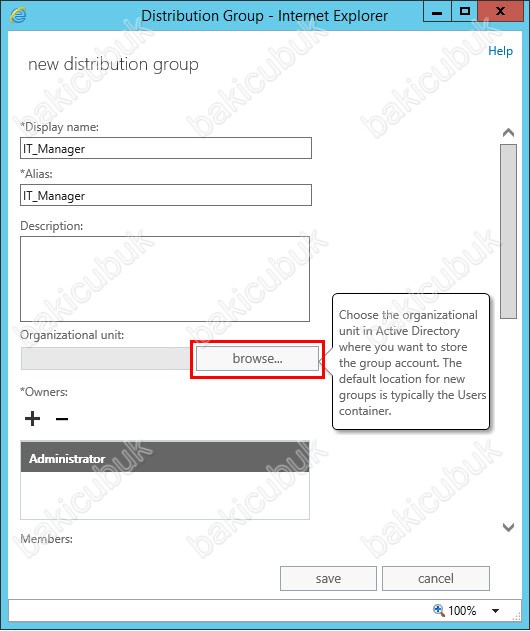
select an organizational unit ekraninda oluşturacağımız Distribution group hangi OU altinda oluşturulacağı seçmemiz gerekiyor.yoruz ve OK diyoruz.
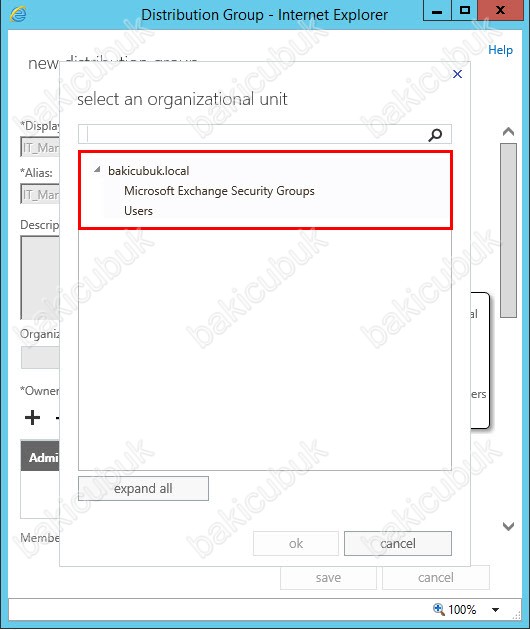
select an organizational unit ekraninda oluşturacağımız Distribution group hangi OU altinda oluşturulacağı seçtikten sonra OK diyoruz.
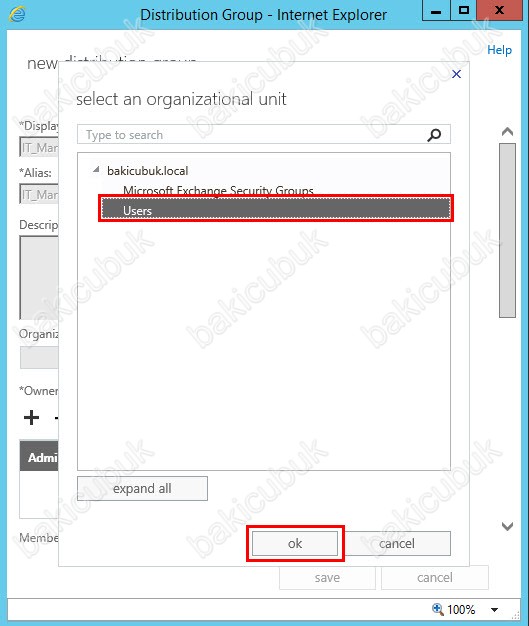
owners bölümünde oluşturacağımız Distribution group üzerindeki Owner ( Sahip ) yetkili kullanıcıyı görüyoruz.
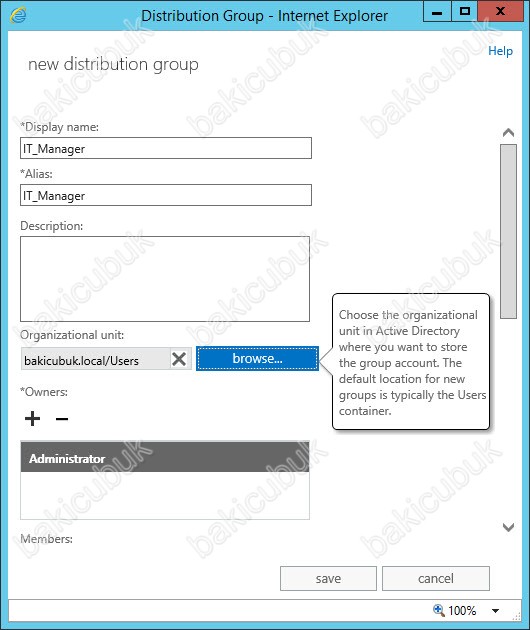
members bölümünde oluşturacağımız Distribution group içine User ( Kullanıcı ) ekleyebilirsiniz.
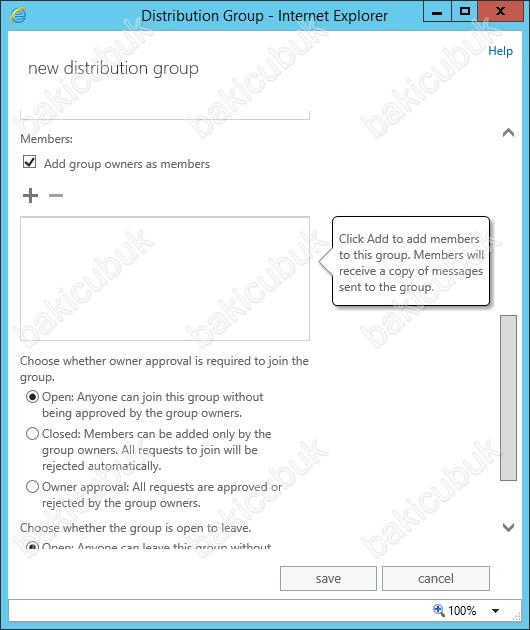
Alt bölümde bulunan seçeneklerde oluşturacağımız Distribution group üzerindeki bazi yetkilendirme işlemlerini yapabiliriz. Gruba kullanıcıların kendilerini ekleme yetkisi sadece belirli kullanıcıların gönderme yetkisi gibi ayarlari yapılandırabiliriz.
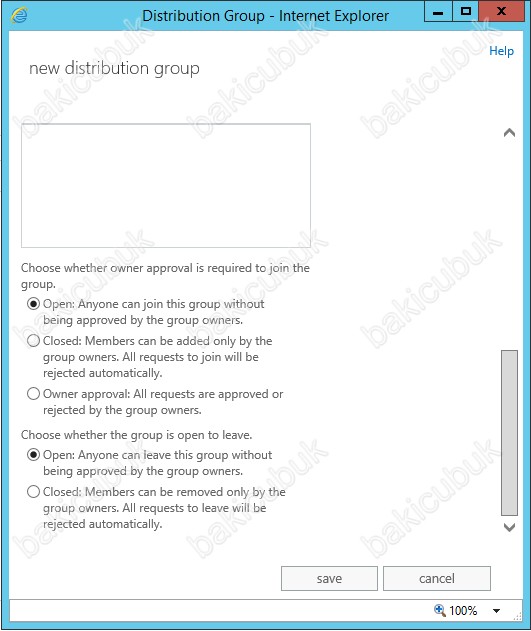
Gerekli yapılandırmayi tamamladiktan sonra save tıklayarak Distribution group oluşturuyoruz.
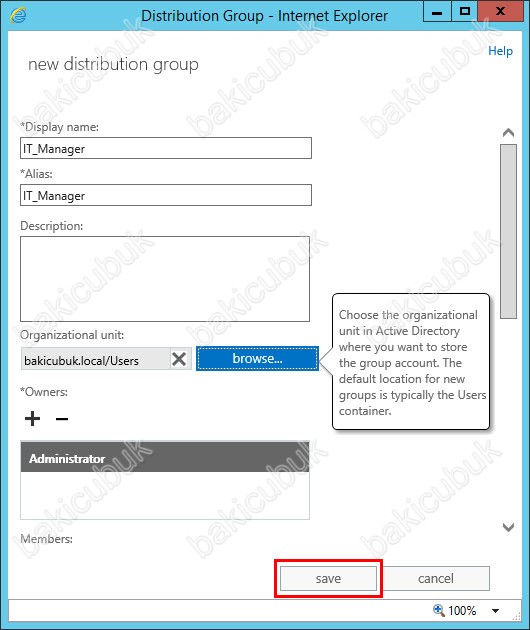
IT_Manager ismindeki Distribution group oluştuğunu görüyoruz.
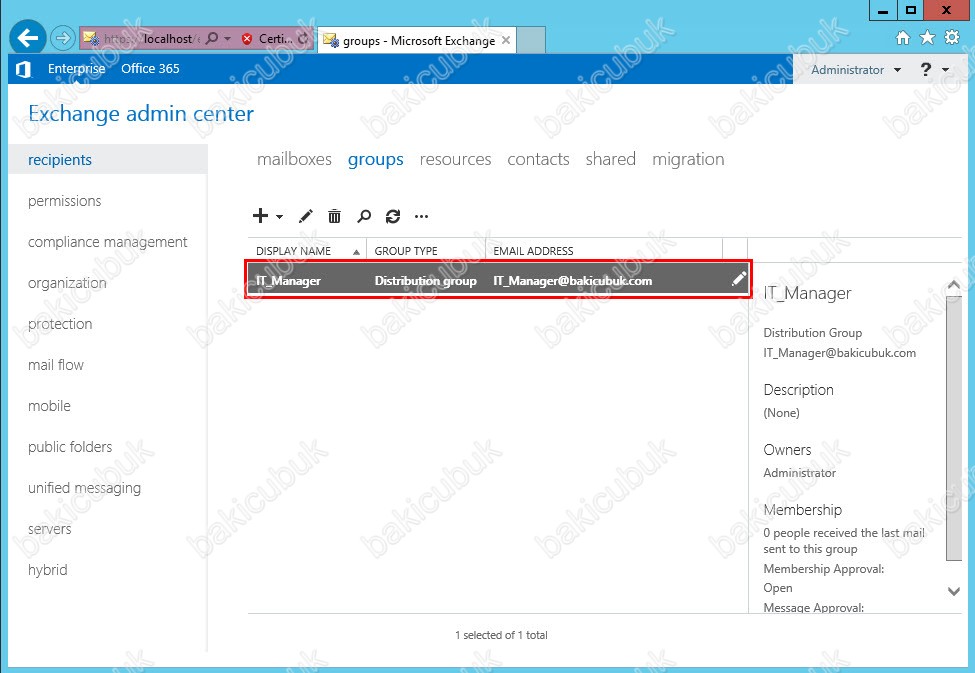
Oluşturmuş olduğumuz Distribution group yapılandırdığımız ayarlari değiştirebiliriz.
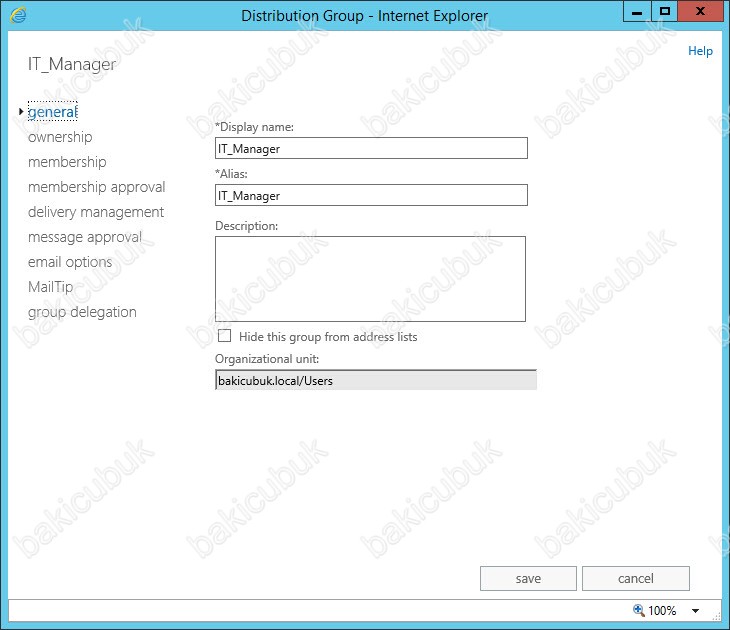
delivery managemet sekmesinde oluşturulan grupla ilgili önemli bir yapılandırmayi sizinle paylaşmak istiyorum.
delivery management sekmesinde bulunan
- Only senders inside my organization : Sadece Exchange Server Organizasyon içindekiler mail gönderebilir.
- Senders inside and outside of my organization : Hem Exchange Server organizasyon içinde hem de Exchange Server organizasyon dışında oluşturulan Distribution group mail gönderilebilir. Bu seçenek ile oluşturulan Distribution group dışarıdan mail almasini sağlamiş olursunuz.
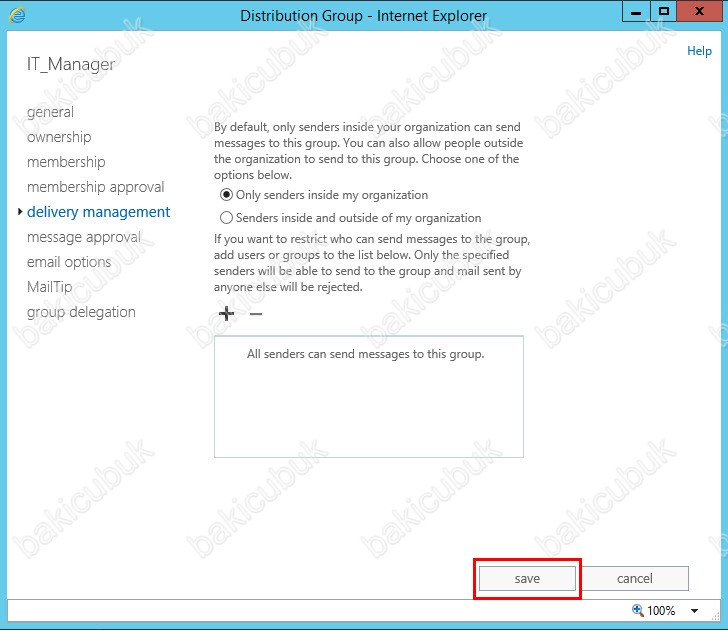
Başka bir yazimizda görüşmek dileğiyle…